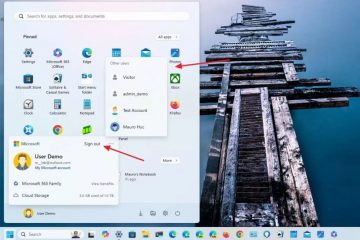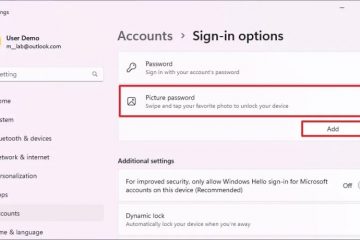In dit artikel wordt uitgelegd hoe u “Truvoice AI” in of uitschakelt in Skype op Windows 11.
Skype is een populaire videochat-en berichtentoepassing van Microsoft. Hiermee kunt u gebruikers kunnen gratis spraak-en videogesprekken voeren, expresberichten verzenden en bestanden delen met andere Skype-gebruikers via internet.
Met Skype kunt u veel instellingen configureren, waaronder het stoppen en starten van achtergrondservices en het uitschakelen van automatisch starten-ups, algemene sneltoetsen in-of uitschakelen, webzoekopdrachten in-of uitschakelen, locatie delen inschakelen, leesbevestigingen in-of uitschakelen, automatische vertaling en taaldetectie gebruiken, en meer.
Als u met Skype “Automatische detectie van vertalingen en talen” inschakelt, kunt u ook een andere subfunctie inschakelen, genaamd “Truvoice AI“, waarbij uw stem wordt gebruikt om alles wat u zegt in realtime te vertalen voor een natuurlijker gesprek.
Er zijn verschillende voordelen verbonden aan het gebruik van Skype’s Truvoice AI-functie. Ten eerste zorgt het voor naadloze en natuurlijke gesprekken met mensen die een andere taal spreken. De functie vertaalt automatisch alles wat u zegt in realtime, waardoor het voor beide partijen gemakkelijker wordt om elkaar te begrijpen.
Bovendien kan Truvoice AI helpen taalbarrières te slechten, waardoor communicatie met mensen uit verschillende delen van de wereld mogelijk wordt. gemakkelijker. Het is een geweldig hulpmiddel voor internationale bedrijven, taalstudenten en iedereen die in contact wil komen met mensen uit verschillende landen en culturen.
Truvoice AI in-of uitschakelen in Skype
Zoals hierboven vermeld , stelt Skype gebruikers in staat om “Automatische vertalings-en taaldetectie” en een subfunctie genaamd “Truvoice AI” te gebruiken, die naadloze en natuurlijke gesprekken mogelijk maakt met mensen die een taal spreken een andere taal.
Zo moet u het doen.
Om “Truvoice AI” te gebruiken, moet u eerst “Automatische vertaling en taal inschakelen-detectie.”Lees het onderstaande bericht om te leren hoe u de automatische detectie van vertalingen en talen inschakelt.
Hoe u de automatische detectie van vertalingen en talen in Skype inschakelt
Open daarna het venster opnieuw Skype-app door op het menu Start te klikken en deze te selecteren in de lijst Alle apps .
Je kunt de app ook starten via de taakbalk of de taakbalkoverloop.
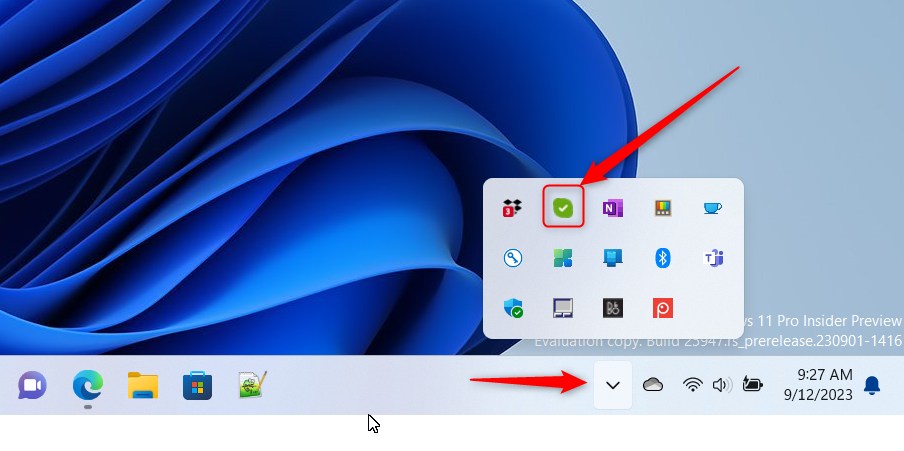
Klik op de knop Instellingen en meer (…) in het Skype-venster naast je profielfoto en selecteer Instellingen in het menu.
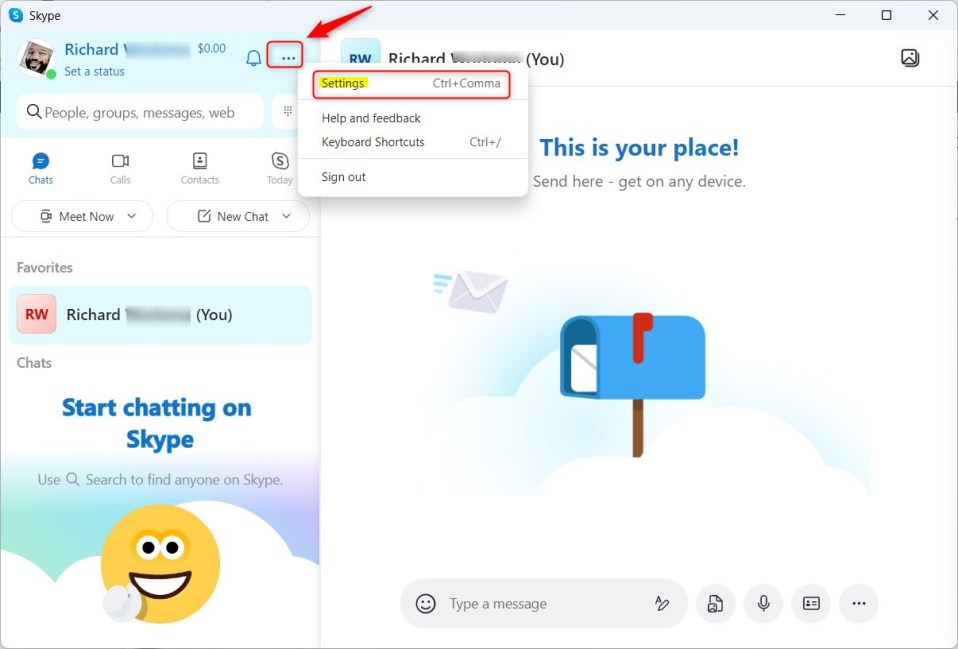
Op de pagina Instellingen selecteer je Privacy aan de linkerkant.
Selecteer de tegel “Truvoice AI” aan de rechterkant om deze uit te vouwen.
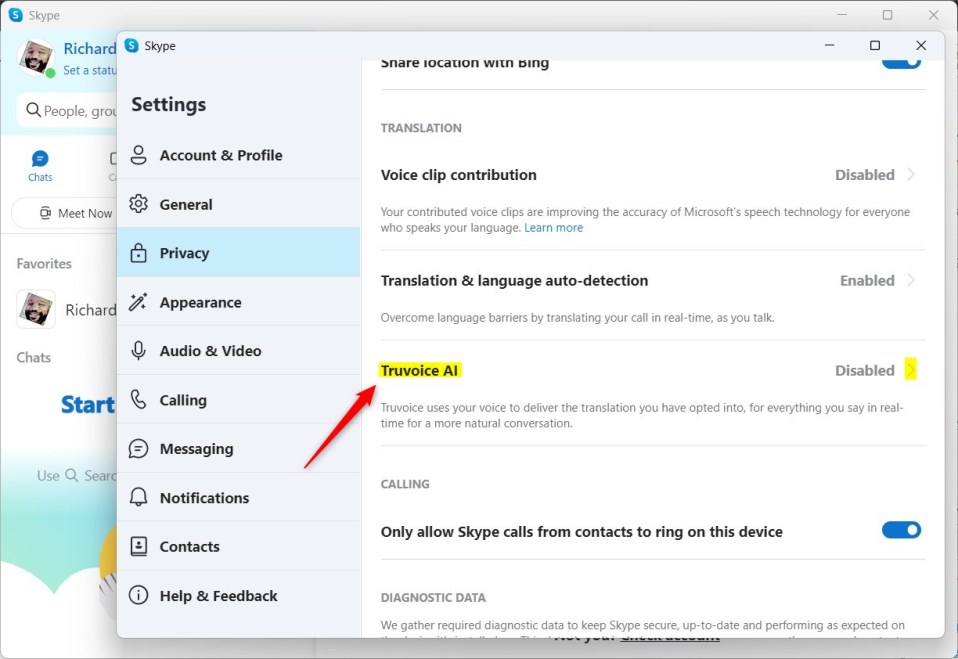
Klik in het volgende scherm op de knop Inschakelen om de functie in te schakelen.
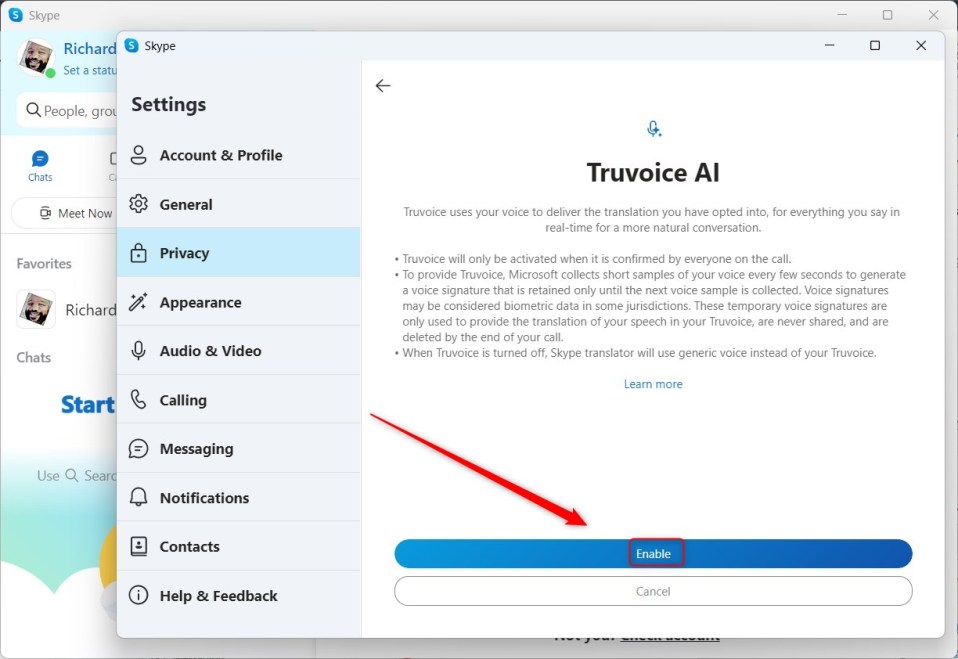
Je krijgt een prompt om de voorwaarden te bevestigen en ermee akkoord te gaan wanneer je de vertaling inschakelt en automatische detectiefuncties.
Om dit uit te schakelen, gaat u terug naar Skype-> Instellingen-> Privacy-> Truvoice AI en vouwt u de tegel uit. Klik vervolgens op de knop Uitschakelen om deze uit te schakelen.
Verlaat de Skype-app als u klaar bent.
Dat zou het moeten doen!
Conclusie:
Dit bericht liet zien hoe u “Truvoice AI“op Skype in of uitschakelt in Windows 11. Als u fouten tegenkomt hierboven of heeft u iets toe te voegen, gebruik dan het opmerkingenformulier hieronder.